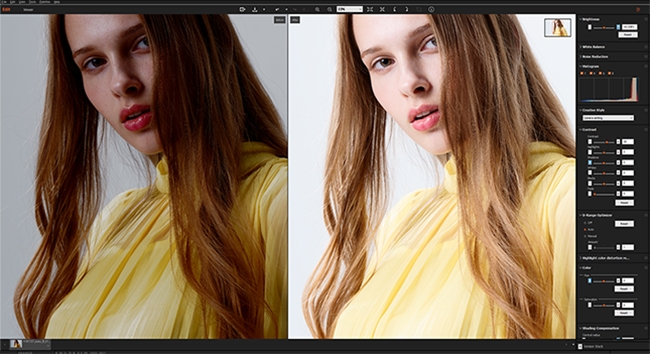
Imaging Edge Desktop은 Sony 디지털 카메라를 사용한 창의적인 작업을 지원하는 애플리케이션입니다. RAW 이미지를 조정 및 현상하고 컴퓨터에서 원격으로 이미지를 촬영 (테더드 촬영)할 수 있도록 합니다. Imaging Edge Desktop은 이 작업을 가능하게 하는 “Remote”,“Viewer”, 및 “Edit” 3가지 기능이 있습니다.
Imaging Edge Desktop 아이콘이 변경되었습니다.
설명에 기존 아이콘의 일부 이미지가 포함되어 있을 수 있습니다.
업데이트
-
2025년 6월 26일Imaging Edge Desktop (Remote/Viewer/Edit) 3.8.01 이 출시되었습니다.
- 대량 사진촬영 명령 서비스를 추가한 경우 원격 제어를 통해 화이트 밸런스 색온도를 10K 단위로 설정하고 표시할 수 있습니다.
- 버그 수정.
-
2024년 11월 20일Imaging Edge Desktop (Remote/Viewer/Edit) 3.8.00 이 출시되었습니다.
- ILCE-1M2에 대한 지원 추가.
- 합성 RAW 이미지의 합성 처리에 대한 GPU를 선택할 수 있습니다. 성능
- macOS 14, 15 에 대한 지원 추가.
- 버그 수정.
-
2024년 7월 23일Imaging Edge Desktop (Remote/Viewer/Edit) 3.7.02 이 출시되었습니다.
- 일부 문제가 수정되었습니다.
-
2024년 4월 18일Imaging Edge Desktop 1.2.01 이 출시되었습니다.
- 일부 문제가 수정되었습니다.
-
2024년 3월 28일Imaging Edge Desktop (Remote/Viewer/Edit) 3.7.01 이 출시되었습니다.
- 일부 문제가 수정되었습니다.
-
2023년 12월 14일Imaging Edge Desktop (Remote/Viewer/Edit) 3.7.00 이 출시되었습니다.
- ILCE-9M3에 대한 지원이 추가되었습니다.
- 합성 RAW 촬영 에 대한 지원이 추가되었습니다 (ILCE-9M3).
- XL, XS 및 사용자 정의 간의 AF 프레임 크기 전환에 대한 지원이 추가되었습니다 (ILCE-9M3).
- 사용자 정의 화이트 밸런스를 위한 캡처 프레임 크기 전환에 대한 지원이 추가되었습니다 (ILCE-9M3).
- 크리에이티브 룩 설정에 대한 지원이 추가되었습니다.
- 버그를 수정했습니다.
-
2023년 2월 22일Imaging Edge Desktop 1.2 이 출시되었습니다.
-
2023년 2월 22일Imaging Edge Desktop (Remote/Viewer/Edit) 3.6.00 이 출시되었습니다.
- RAW 현상의 이미지 품질이 향상되었습니다.
- macOS 13에 대한 지원이 추가되었습니다.
- 일부 문제가 수정되었습니다.
-
2022년 11월 29일Imaging Edge Desktop (Remote/Viewer/Edit) 3.5.01 이 출시되었습니다.
- RAW 파일 현상 중에 기울기 보정을 수행할 때 출력 이미지에서 줄무늬가 발생할 수 있는 문제를 해결합니다.
-
2022년 10월 27일Imaging Edge Desktop (Remote/Viewer/Edit) 3.5.00 이 출시되었습니다.
- 픽셀 시프트 다중 촬영의 모션 보정 기능을 구현했습니다. *
- ILCE-7RM5를 이제 지원합니다.
- 버그가 수정되었습니다.
* 지원되는 모델은 ILCE-1 및 ILCE-7RM5입니다.
-
2022년 8월 23일Imaging Edge Desktop (Remote/Viewer/Edit) 3.4.01 이 출시되었습니다.
- 일부 문제가 수정되었습니다.
-
2022년 7월 14일Imaging Edge Desktop (Remote/Viewer/Edit) 3.4.00 이 출시되었습니다.
- 유연한 노출 모드에 대한 지원이 추가되었습니다. *
- 버그를 수정합니다.
* 지원되는 모델은 ILME-FX3입니다. 최신 시스템 소프트웨어로 업데이트해야 합니다.
-
2022년 5월 19일Imaging Edge Desktop 1.1.01 (Win) 이 출시되었습니다.
- 일부 문제가 수정되었습니다.
-
2022년 3월 29일Imaging Edge Desktop (Remote/Viewer/Edit) 3.3.02 이 출시되었습니다.
- 특정 조건에서 현상한 RAW 파일의 출력 이미지에 줄무늬가 표시되는 문제가 해결되었습니다.
-
2022년 2월 24일Imaging Edge Desktop (Remote/Viewer/Edit) 3.3.01 이 출시되었습니다.
- 일부 문제가 수정되었습니다.
-
2022년 2월 9일Imaging Edge Desktop (Remote/Viewer/Edit) 3.3.00 이 출시되었습니다.
- Windows® 11에 대한 지원이 추가되었습니다.
- macOS 12에 대한 지원이 추가되었습니다.
- Viewer에서 썸네일 표시 기능 사용 시 이제 각 항목에 대해 표시할 이미지 정보를 선택할 수 있습니다.
-
2021년 10월 28일Imaging Edge Desktop (Remote/Viewer/Edit) 3.2.01 이 출시되었습니다.
- 일부 문제가 수정되었습니다.
-
2021년 6월 3일Imaging Edge Desktop 1.1 이 출시되었습니다.
Imaging Edge Desktop (Remote/Viewer/Edit) 3.2.00 이 출시되었습니다.
- Imaging Edge Desktop이 이미 설치되어 있는 경우, 실행하여 아래에 설명된 업데이트 절차를 수행하십시오.- HEIF 파일을 JPEG 또는 TIFF 파일로 변환하는 기능이 지원됩니다.
- HEIF 파일을 보고 편집하는 기능이 지원됩니다.
- macOS 11에 대한 지원이 추가되었습니다.
-
2021년 1월 27일Imaging Edge Desktop (Remote/Viewer/Edit) 3.1.00 이 출시되었습니다.
- Imaging Edge Desktop이 이미 설치되어 있는 경우, 실행하여 [업데이트]를 클릭하십시오.- ILCE-1에 대한 지원이 추가되었습니다.
- 이제 촬영 중에 사용한 초점 프레임을 Viewer를 통해 표시할 수 있습니다. *
* ILCE-7SM3 또는 ILCE-1로 촬영된 이미지
-
2020년 10월 20일Imaging Edge Desktop (Remote/Viewer/Edit) 3.0.01 이 출시되었습니다.
- Edit을 사용하여 특정 크리에이티브 룩을 변경한 후에 밝기가 적절하지 않았던 문제가 수정되었습니다.
- 기타 문제 수정.
-
2020년 7월 29일Imaging Edge Desktop (Remote/Viewer/Edit) 3.0 이 출시되었습니다.
- Edit 옵션에 투명도, 페이드 및 선명도 범위가 추가되었습니다.
- ILCE-7SM3에 대한 지원이 추가되었습니다. HEIF 이미지를 보거나 편집할 수 없습니다.
- (추가일: 2020-9-14) HEIF 파일을 JPEG 또는 TIFF 형식으로 변환하려면 HEIF Converter를 사용하십시오. HEIF Converter
-
2020년 5월 20일Imaging Edge Desktop (Remote/Viewer/Edit) 2.1.00 (Mac) 이 출시되었습니다.
- macOS 10.15에 대한 지원이 추가되었습니다.
- macOS 10.15에서 타임랩스 무비를 간편하게 생성할 수 있습니다.
-
2020년 4월 9일Imaging Edge Desktop 1.0.02 (Mac) 이 출시되었습니다.
- 일부 문제가 수정되었습니다.
-
2020년 3월 10일Imaging Edge Desktop 1.0.01 (Mac) 이 출시되었습니다.
- 일부 문제가 수정되었습니다.
-
2019년 12월 18일Imaging Edge Desktop 1.0 이 출시되었습니다.
-
2019년 11월 27일Imaging Edge (Remote/Viewer/Edit) 2.0.02 (Mac) 이 출시되었습니다.
- 일부 문제가 수정되었습니다.
-
2019년 10월 7일Imaging Edge (Remote/Viewer/Edit) 2.0.01 이 출시되었습니다.
- 일부 문제가 수정되었습니다.
-
2019년 8월 7일Imaging Edge (Remote/Viewer/Edit) 2.0.00 이 출시되었습니다.
- RAW 현상의 이미지 품질이 개선됩니다.
- ILCE-7RM4의 RAW 데이터가 지원됩니다.*
- RAW 현상 및 원격 촬영의 성능이 개선됩니다.
- Wi-Fi 연결을 통한 원격 촬영이 지원됩니다.
* ILCE-7RM4의 RAW 데이터를 사용할 때는 새 버전으로 업데이트해야 합니다.
-
2019년 1월 30일Imaging Edge (Remote/Viewer/Edit) 1.4.00 이 출시되었습니다.
- 타임랩스 무비 제작을 지원합니다. (Viewer)
- 비교 표시 및 컬렉션 기능 사용을 지원합니다. 더 효율적으로 사진을 선택할 수 있습니다. (Viewer)
- 오버레이 표시의 자동 업데이트를 지원합니다. 이를 이용하여 스톱모션 무비를 제작할 수 있습니다. (Remote)
- 안정성이 향상되었습니다. (Remote/Viewer/Edit)
-
2018년 10월 10일Imaging Edge (Remote/Viewer/Edit) 1.3.01 이 출시되었습니다.
- 안정성이 향상되었습니다.
* 2018년 10월 10일 이후에 기본 시스템 소프트웨어 업데이트가 출시된 제품이나 향후에 출시될 제품을 사용하는 경우 이 Imaging Edge (Remote / Viewer / Edit) 1.3.01 이상이 필요합니다.
-
2018년 7월 12일Imaging Edge (Remote/Viewer/Edit) 1.3.00 이 출시되었습니다.
- 안정성이 향상되었습니다.
-
2018년 5월 8일Imaging Edge (Remote/Viewer/Edit) 1.2.00 이 출시되었습니다.
- 캡처 간격 0.5초가 픽셀 시프트 멀티 촬영 설정에 추가되었습니다.
* 이 모델(ILCE-7RM3)에는 시스템 소프트웨어 업데이트(Ver. 1.10 이상)가 필요합니다.
- 안정성이 향상되었습니다.
-
2018년 2월 27일Imaging Edge (Remote/Viewer/Edit) 1.1.00 이 출시되었습니다.
- PC에서 원격 촬영을 할 때 데이터 전송 속도가 약 10% 향상됩니다.
- RAW 이미지 조정 중 응답 속도가 약 65% 향상됩니다.
- 네트워크 드라이브를 사용할 시의 안정성이 향상됩니다.
- 원격 촬영 시의 방향 감지(세로/가로), 벌브 촬영 시의 노출 시간 기준, 이미지 필터링 기능 및 조작성이 향상됩니다.
*1 전송 속도는 α7R III, SuperSpeed USB (USB 3.1 Gen 1) 및 비압축 RAW(L: 7952 x 5304)+JPEG Extra Fine 등 여러 이지미를 사용하여 측정되었습니다.
*2 측정 장치: CPU Intel® Core™ i7-6700 Processor 3.40GHz, 메모리 8GB, OS Windows® 7 Professional 및 비압축 RAW(α7R III, L: 7952 x 5304)
-
2017년 12월 14일Imaging Edge (Remote/Viewer/Edit) 1.0.01 이 출시되었습니다.
- RAW 파일 현상 시 이미지 중앙에 까만 점이 나타날 수 있는 문제가 수정되었습니다.
- ILCE-9 또는 ILCE-7RM3로 촬영한 RAW 파일에서 JPEG를 출력하는 경우 JPEG 파일에 촬영 날짜 및 시간이 포함되지 않는 문제가 수정되었습니다.
- RAW 파일 현상 시 특정 조건에 따라 출력된 이미지에 선이 나타날 수 있는 문제가 수정되었습니다.
- 기타 문제 수정.
* 업데이트하면 버전 1.0.00에서 설정한 [색 관리(모니터 프로필)] 및 [“Remote”의 폴더 대상 및 관련 외부 프로그램 저장] 설정이 재설정됩니다. 업데이트한 후에 이러한 설정을 다시 설정하십시오. (Windows®만 해당)
-
2017년 11월 16일Imaging Edge (Remote/Viewer/Edit) 1.0.00 이 출시되었습니다.
다운로드 및 설치
Imaging Edge Desktop 처음 설치하기
- 다운로드 사이트에서 exe 또는 dmg 파일을 다운로드합니다.
- 다운로드된 파일을 더블클릭합니다.
- Windows의 경우: Imaging Edge Desktop이 컴퓨터에 설치되고 홈 화면이 자동으로 시작됩니다.
- Mac의 경우: "ied_x_x_xx.pkg" 파일을 포함하고 있는 폴더가 열립니다. "ied_x_x_xx.pkg"를 더블클릭하여 Imaging Edge Desktop을 설치합니다. 설치가 완료되면 애플리케이션 폴더에서
 (Imaging Edge Desktop)를 선택하여 시작합니다.
(Imaging Edge Desktop)를 선택하여 시작합니다. - 이 작업은 Imaging Edge Desktop을 컴퓨터에 설치합니다.
- 오렌지색 [다운로드] 버튼이 홈 화면에 나타나면 클릭합니다.
- Remote/Viewer/Edit 기능이 다운로드됩니다. 파일은 하나만 다운로드됩니다.
![Imaging Edge Desktop의 홈 화면. [다운로드] 버튼이 강조 표시됩니다.](instruction/img/dl_inst_01.png)
- 다운로드된 파일 (exe 또는 "IE_INST.pkg")을 더블클릭합니다.
- 이 작업은 Imaging Edge Desktop (Remote/Viewer/Edit)의 최신 버전을 컴퓨터에 설치합니다.
- 설치 후에 PC가 네트워크에 연결된 상태에서 Imaging Edge Desktop 및 Remote/Viewer/Edit을 처음으로 시작하십시오.
Imaging Edge Desktop 업데이트
- 설치된 Imaging Edge Desktop의 사본을 실행합니다.
- 화면 오른쪽 상단에 표시된 주황색 [업데이트] 버튼을 클릭합니다.
- Imaging Edge Desktop 업데이트 파일이 다운로드됩니다.
- 1.0 버전에서 업데이트하는 경우 [업데이트] 버튼이 설정 화면에 표시됩니다.
- [업데이트] 버튼이 나타나지 않으면 Imaging Edge Desktop의 최신 버전이 이미 설치되어 있는 것입니다.
![Imaging Edge Desktop의 홈 화면. 화면 오른쪽 상단의 [업데이트] 버튼이 강조 표시됩니다.](instruction/img/dl_inst_03.png)
- 다운로드된 파일 (exe 또는 "IE_INST.pkg")을 더블클릭합니다.
- 이 작업은 Imaging Edge Desktop의 최신 버전을 컴퓨터에 설치합니다.
- 설치 후에 PC가 네트워크에 연결된 상태에서 Imaging Edge Desktop 및 Remote/Viewer/Edit을 처음으로 시작하십시오.
Imaging Edge Desktop에서 Remote/Viewer/Edit 업데이트
- 설치된 Imaging Edge Desktop의 사본을 실행합니다.
- 홈 화면 오른쪽에 표시된 주황색 [업데이트] 버튼을 클릭합니다.
- Remote/Viewer/Edit 기능을 위한 업데이트 파일이 다운로드됩니다. 파일은 하나만 다운로드됩니다.
- [업데이트] 버튼이 나타나지 않으면 Imaging Edge Desktop (Remote/Viewer/Edit) 의 최신 버전이 이미 설치되어 있는 것입니다.
![Imaging Edge Desktop의 홈 화면. [업데이트] 버튼이 강조 표시됩니다.](instruction/img/dl_inst_02.png)
- 다운로드된 파일 (exe 또는 "IE_INST.pkg")을 더블클릭합니다.
- 이 작업은 Imaging Edge Desktop (Remote/Viewer/Edit)의 최신 버전을 컴퓨터에 설치합니다.
- 설치 후에 PC가 네트워크에 연결된 상태에서 Imaging Edge Desktop 및 Remote/Viewer/Edit을 처음으로 시작하십시오.